5 načina za otključavanje Android telefona ako ste zaboravili PIN
Zamislite ovo: uzmete telefon, obećavajući si da ćete pogledati poruku, kada vam se um isprazni pri odabiru PIN-a. Jedna greška se množi na tri, a zatim se suočavate sa zaključanim zaslonom i tjeskobom. Svima se to događa, ne samo onima koji prvi put koriste Android, već i dugogodišnjim korisnicima koji koriste dva ili više Android uređaja. U ovom vodiču proći ćemo kroz... Kako otključati Android telefon ako ste zaboravili PIN koristeći jednostavne, ali učinkovite metode. Bilo da se radi o ugrađenom uređaju za oporavak ili mogućnostima udaljene prijave, trebali biste imati rješenje koje vas neće natjerati da se znojite ili izgubite ono što ste imali na raspolaganju.
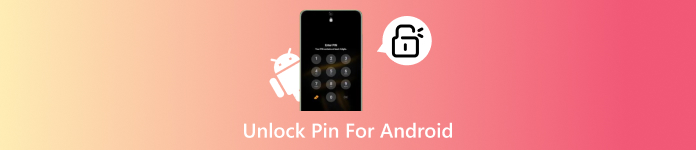
U ovom članku:
- Metoda 1. Otključajte Android PIN i bilo koje zaključavanje zaslona [Super jednostavno]
- Metoda 2. Otključajte Android pomoću Smart Locka kada zaboravite PIN
- Metoda 3. Kako otključati telefon pomoću usluge Pronađi moj uređaj/Pronađi moj mobitel
- Metoda 4. Kako otključati Android telefon pomoću funkcije zaboravljanja PIN-a
- Metoda 5. Resetiranje telefona kada ste zaboravili PIN
| Metode | Razina prilagođenosti korisnicima | Potreban je internet | Rizik od gubitka podataka | Dodatni zahtjevi | Najbolje koristiti za |
| imyPass iPassGo | Najlakše | Da | Ne | Windows ili Mac s instaliranim softverom | Korisnici koji žele brzo rješenje bez tehničkog znanja |
| Smart Lock | Lako | Da | Ne | Potrebno je postaviti | Korisnici koji su već omogućili Smart Lock na svom uređaju |
| Pronađi moj uređaj/mobilni uređaj | Prosječno | Da | Ne, osim ako ne odaberete vraćanje na tvorničke postavke | Uređaj mora biti povezan s Google ili Samsung računom | Korisnici koji imaju omogućen online pristup i sinkronizaciju računa |
| Funkcija Zaboravi PIN | Prosječno | Ne | Ne | Vjerodajnice računa | Korisnici koji pamte svoju Google prijavu |
| Resetiranje telefona | Teško | Ne | Da | Pristup načinu oporavka | Korisnici koji nemaju drugih dostupnih opcija |
Metoda 1. Otključajte Android PIN i bilo koje zaključavanje zaslona [Super jednostavno]
Prilikom istraživanja kako otključati PIN kod Android telefona bez vraćanja na tvorničke postavke, imyPass AnyPassGo nudi izravno i učinkovito rješenje. Ovaj GUI uslužni program izvršava se na radnoj površini i primjenjuje sofisticirane postupke zaobilaženja kako bi uklonio niz vrsta zaključavanja, uključujući PIN, uzorak, lozinku i biometrijska zaključavanja, bez pokretanja brisanja podataka. Nakon USB veze, softver prepoznaje vaš model uređaja, učitava zadanu konfiguraciju i pruža siguran postupak otključavanja. Njegovo kontekstualno sučelje jamči da će korisnici početnici lako razumjeti korake, a istovremeno pruža točnost i dosljednost koju zahtijevaju iskusniji korisnici.
Prvo, morate preuzeti verziju AnyPassGoa na svoje računalo klikom na gumb za preuzimanje koji se nalazi ovdje. Zatim slijedite upute za instalaciju i postavljanje, a zatim ga pokrenite.
Odaberite Ukloni lozinku zaslona i odaberite marku svog uređaja kako bi znao s kojom verzijom ima posla.
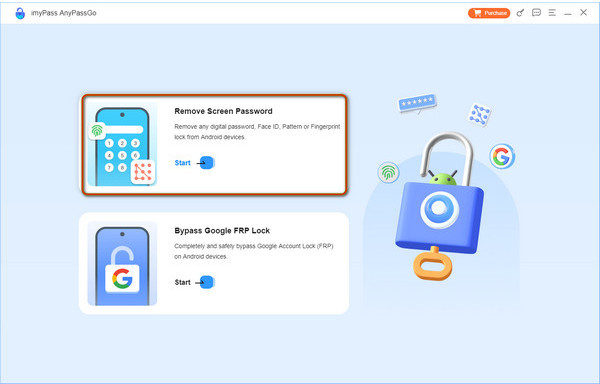
Nakon odabira marke, spojite ga na računalo pomoću kabela za punjenje koji trenutno imate. Ako imate problema s povezivanjem uređaja, označite Uređaj je povezan, ali ga nije moguće prepoznati?
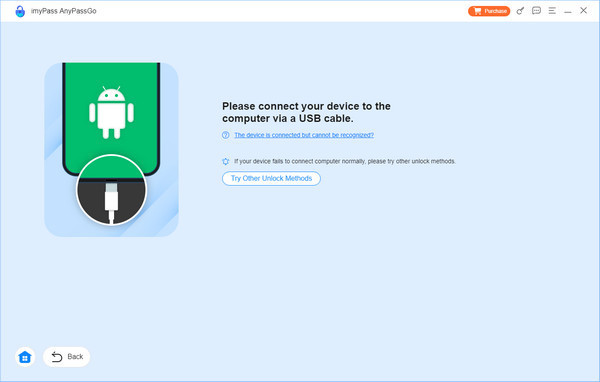
Ovdje kliknite na Ukloni sada gumb za brisanje aktivirane brave na vašem telefonu. Nakon što se uspješno ukloni, dobit ćete obavijest na zaslonu i kliknite u redu.
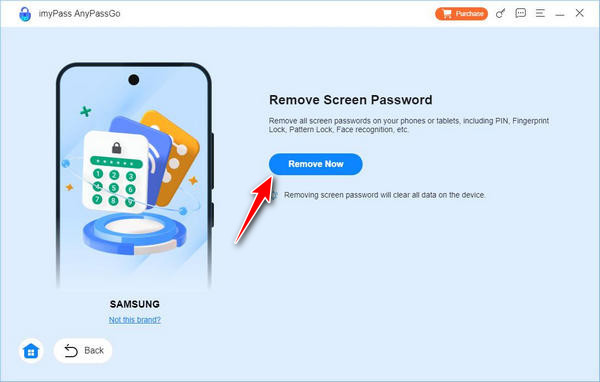
Metoda 2. Otključajte Android pomoću Smart Locka kada zaboravite PIN
Ako ste omogućili Smart Lock, može vam pomoći kada ne radi PIN za otključavanje na Androidu. Ova značajka omogućuje da vaš uređaj ostane otključan u pouzdanim uvjetima, kao što je vaša kućna adresa, povezan s određenim Bluetooth uređajem ili kada vas prepozna kao korisnika.
Na svom Android telefonu otvorite Postavke i idi na Sigurnost ili Zaključavanje zaslona na Samsung uređajima.
Dodirnite Smart Lock i unesite svoje trenutne vjerodajnice za zaključavanje zaslona ako se to od vas zatraži.
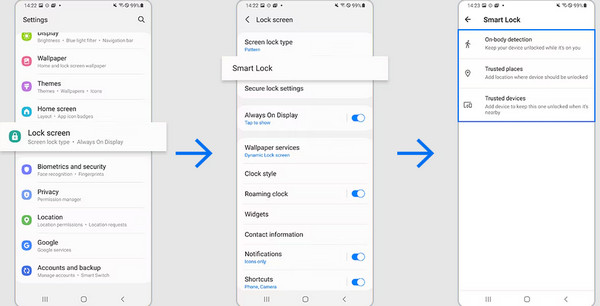
Odaberite metodu pametnog zaključavanja kao što je Pouzdani uređaji, Pouzdana mjesta, ili Detekcija nošenja na tijelu na temelju onoga što ste ranije postavili.
Pokrenite konfigurirani uvjet, poput odlaska na spremljenu lokaciju doma ili povezivanja s uparenim uređajem, i vaš bi se telefon trebao automatski otključati bez PIN-a.
Metoda 3. Kako otključati telefon pomoću usluge Pronađi moj uređaj/Pronađi moj mobitel
Googleov Find My Device Usluga, nekada poznata kao Upravitelj Android uređaja, osmišljena je kako bi vam pomogla pronaći, osigurati ili izbrisati vaš Android ako je izgubljen ili ukraden. Ali može poslužiti i kao krajnja opcija kada ne možete pristupiti svom uređaju. Ako se pitate kako otključati PIN zaključavanje tableta ako ste ga zaboravili, ova metoda funkcionira i za telefone i za tablete izvođenjem daljinskog vraćanja na tvorničke postavke.
Pomoću računala ili drugog mobilnog uređaja otvorite web-mjesto Google Find My Device i prijavite se pomoću računa povezanog s vašim zaključanim uređajem.
Iz povezanih uređaja odaberite onaj koji trebate otključati.
Odaberi Izbriši uređaj, potvrdite radnju i pričekajte da se postupak dovrši. Nakon što završite, možete postaviti novu metodu zaključavanja i ponovno dobiti pristup.
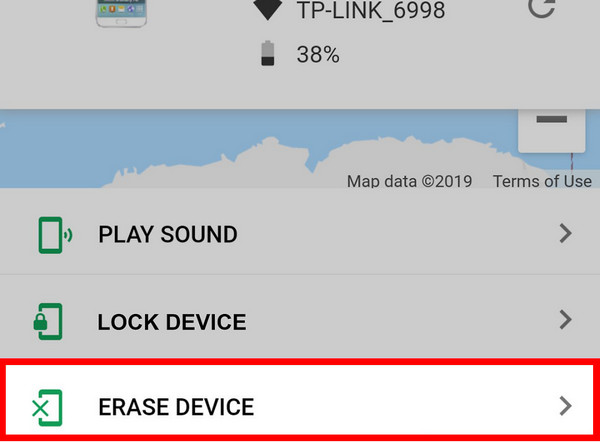
Imajte na umu da će se time ukloniti svi podaci na uređaju i resetirati ga. U slučaju da Pronađi moj uređaj nije ranije aktiviran, ovo rješenje neće riješiti problem.
Metoda 4. Kako otključati Android telefon pomoću funkcije zaboravljanja PIN-a
Ako se pitate kako otključati PIN zaključavanje tableta ako ste ga zaboravili na starijim Android uređajima, ugrađena opcija Zaboravi PIN mogla bi biti vaše rješenje. Dostupna na Androidu 4.4 ili starijim verzijama, omogućuje vam zaobilaženje Android zaključani zaslon s vašim Google računskim podacima, nisu potrebni dodatni alati. Ova metoda nije poznata na novijim verzijama Androida zbog strože sigurnosti, ali je i dalje brzo rješenje za kompatibilne modele.
Unesite pogrešan PIN, uzorak ili lozinku nekoliko puta dok se Zaboravili ste PIN, Zaboravio uzorak, ili Zaboravili ste lozinku pojavljuje se gumb.
Dodirnite ga, a zatim se prijavite s Google računom i lozinkom povezanom s vašim uređajem.
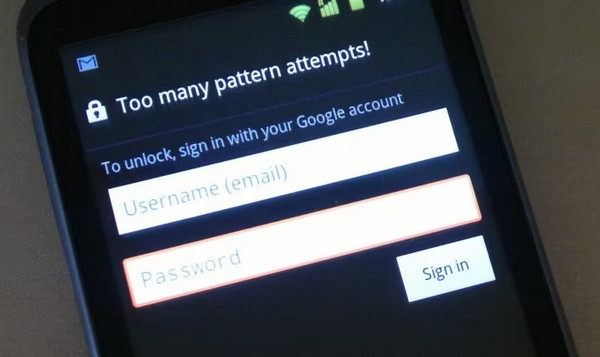
Nakon provjere, vaš će se telefon otključati i moći ćete postaviti novi PIN.
Metoda 5. Resetiranje telefona kada ste zaboravili PIN
Ako sve ostale opcije ne uspiju i još uvijek vam je na pameti kako otključati Android telefon sa zaboravljenim PIN-om, vraćanje na tvorničke postavke putem Android Recovery Modea može vam pružiti novi početak. Ovaj postupak briše sve korisničke podatke, uključujući kod za otključavanje, i vraća vaš uređaj na izvorne postavke. Iako to znači početak ispočetka, tijekom postavljanja možete postaviti novi PIN, uzorak ili lozinku.
Pokrenite telefon u Android Recovery Mode, provjerite priručnik za uređaj ili web-mjesto proizvođača za točnu kombinaciju tipki.
s volumen gumbi za označavanje Brisanje podataka/vraćanje na tvorničke postavke, zatim uvjerite s vlast gumb i odaberite Da - izbriši sve korisničke podatke.
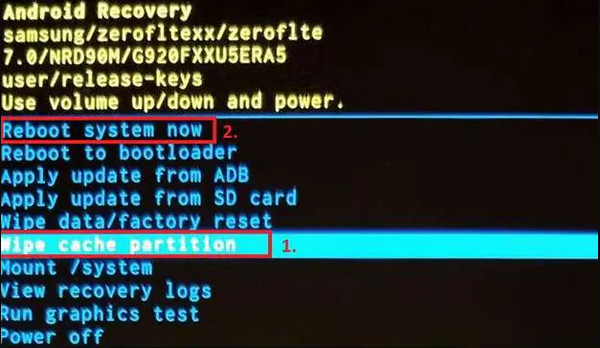
Odaberi Sada ponovno pokrenite sustav i dovršite postavljanje, stvarajući pritom novu metodu zaključavanja. Resetiranje Android telefona kada je zaključan uvijek bi trebalo biti vaše posljednje rješenje ako ne možete riješiti problem.
Zaključak
Sigurno postoje načini za učenje Kako otključati PIN kod na Android telefonu bez vraćanja na tvorničke postavke, posebno ako vam je stalo do podataka pohranjenih na njemu i želite ga otključati. Umjesto vraćanja uređaja na tvorničke postavke, možete koristiti druge opcije koje smo ovdje spomenuli, a koje će vam sigurno pomoći u rješavanju ovog problema. Ako smatrate da su vam informacije ovdje korisne, slobodno ih podijelite s drugima.
Vruća rješenja
-
Otključaj Android
-
Otključaj iOS
-
Savjeti za lozinku
-
Savjeti za iOS

